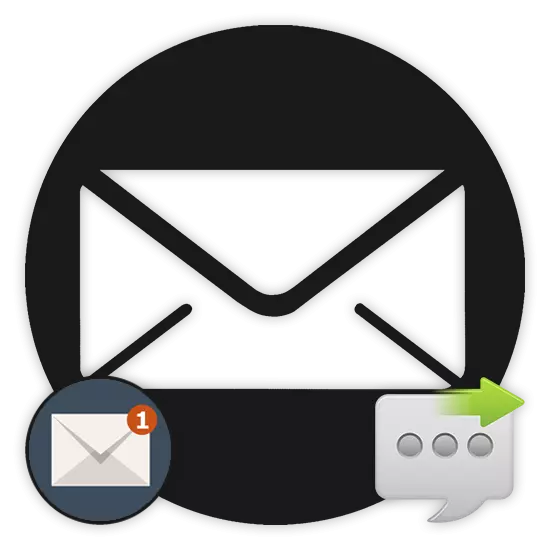
在現代現實中,大多數互聯網用戶使用,無論年齡類別。因此,對於在互聯網和溝通中具有明顯需求的人來說,對郵件的正確操作是必要的。
通過電子郵件發送信件
使用任何郵政服務的寫作和隨後發送消息的過程是第一個用每個用戶讀取的消息。此外,在文章的過程中,我們將通過電子郵件發送信件的主題披露,詳細說明。除此之外,值得注意的是,幾乎每個郵政服務都有獨特的功能,主要功能保持不變。反過來,這將允許您像用戶一樣,在發送郵件時沒有任何問題解決困難。
請記住,每個發送的消息幾乎立即到達地址。因此,在出發後編輯或刪除該信件是不可能的。
yandex mail.
yandex公司的郵政服務展示了許多年份工作系統中的優秀穩定指標。因此,至少來自此物種的俄文資源,最推薦這封電子郵件。
我們已經觸及了在網站上的相關文章中創建和進一步發送消息的主題。
請注意,與其他類似服務一樣,yandex.mount提供了在預定時間段到期後自動發送信件的能力。同時,可以完全符合所有可能的發件人偏好建立框架。
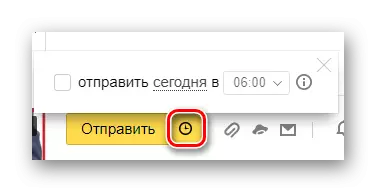
在編輯的過程中,在服務不穩定的情況下,在寫大寫字母時,草案的草稿會發生。您可以通過郵箱的導航菜單繼續在適當的部分中找到它們並繼續發送。

在此,yandex的所有現有功能。關於寫作和發送信件的程序的商品結束。
mail.ru.
如果您比較郵件服務mail.ru以提供與其他類似資源的機會,則唯一值得注意的細節是一個相當高的數據安全級別。否則,尤其是寫信,尤其是寫信給特殊的操作。
閱讀更多:如何通過郵件郵件發送信件.ru
- 通過完成授權程序,請轉到郵箱。
- 在屏幕的左上角,在站點的主標識下,單擊“寫信”按鈕。
- 文本圖形“以”按照收件人的完整電子郵件地址填寫。
- 您還可以使用消息的自動副本添加另一個目標來創建副本。
- 在下一個代表的計數“主題”中添加了治療原因的簡要描述。
- 如有必要,您可以使用本地數據倉庫,[email protected]或其他先前搜索的文本消息下載其他文檔。
- 位於工具欄下方頁面上的主要文本塊,您需要填寫上訴的文本。
- 此處,您可以在某個時間內配置通知系統,提醒,以及在一段時間內發送信件。
- 在“到”字段的左上角填充所需塊的填充完成,單擊“發送”按鈕。
- 在發送收件人的事實上,如果他的盒子允許它允許它立即接收郵件。
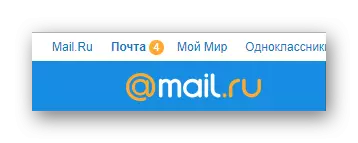

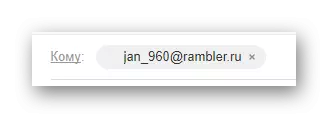
使用的各種目的地郵件無關緊要,因為任何郵政服務彼此都很好地相互作用。

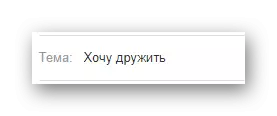
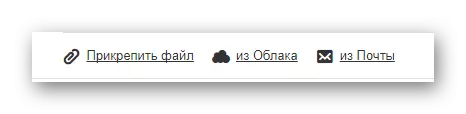
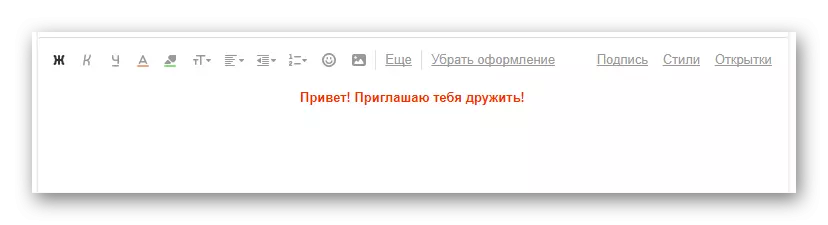
該字段可以完全空,但在這種情況下,發送郵件的含義丟失了。
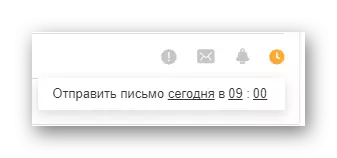
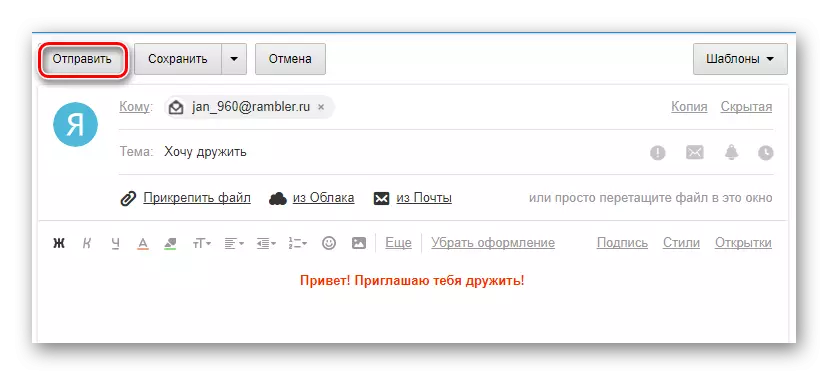

正如您所看到的,來自Mail.ru的郵箱與Yandex沒有截然不同,並且無法在操作期間引起特殊困難。
Gmail。
谷歌的郵政服務與以前受影響的資源不同,具有獨特的界面結構,這就是為什麼新手與基本可能性的發展困難。但是,在這種情況下,您只需要仔細閱讀屏幕上的每個細節,包括彈出尖端。
除此之外,重要的是要引起你的注意,即Gmail通常可以成為唯一的工作郵政服務。它涉及不同站點上的帳戶的最專門註冊,因為這裡實現的系統處理系統正在與其他電子郵件進行主動交互。
- 從Google打開官方郵政服務網站並登錄。
- 在Internet瀏覽器窗口的左側使用導航菜單,查找並使用寫按鈕。
- 現在在頁面的右側,您將被呈現一個基本表單,用於創建可以部署到整個屏幕的字母。
- 進入文本字段“到”到需要發送這封信的人的電子郵件地址。
- 如前所述,圖形“主題”填補了需要澄清發送郵件的原因。
- 主文本字段填寫根據您的想法,不要忘記使用關於發送後的設計的服務功能。
- 請注意,編輯時的消息獨立保存並通知它。
- 要發送郵件,請單擊活動窗口左下角的“發送”按鈕。
- 發送郵件後,您將提供相應的通知。
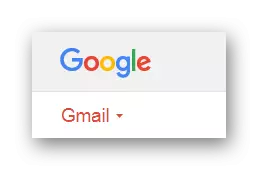

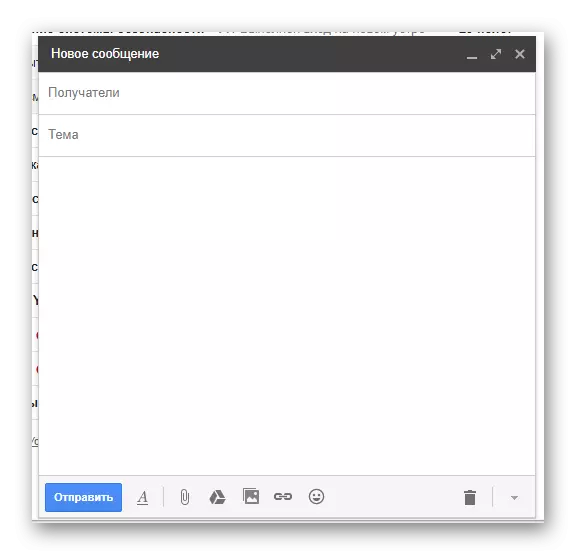
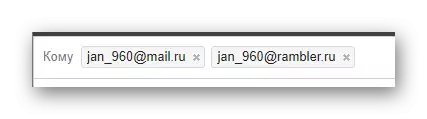
對於多個發送,請使用每個指定目標之間的空格分離。
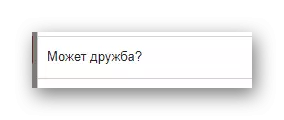
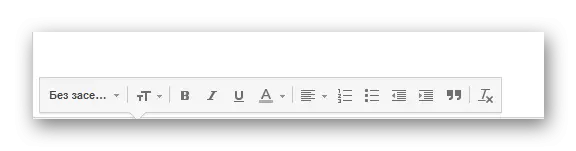
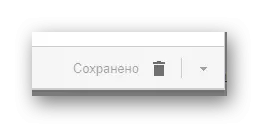

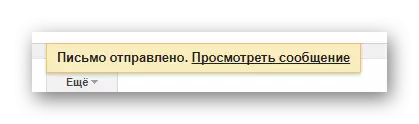
盡可能多的Gmail,更旨在在工作中使用,而不是通過郵件與其他人溝通。
漫步者。
漫遊電子郵件框非常類似於mail.ru設計樣式,但在這種情況下,界面不提供一些功能。在這方面,這篇文章更適合與用戶通信,而不是組織工作空間或分發。
- 首先,輸入漫遊郵件的官方網站並使用後續授權註冊。
- 立即在網站服務Rambler的頂部導航面板下,找到“寫信”按鈕,然後單擊它。
- 無論域名如何,向“to”文本框中添加電子郵件地址。
- 在“主題”塊中,插入對吸引力原因的少描述。
- 根據需要自行決定,如果需要,使用工具欄填寫消息創建界面的主要部分。
- 如有必要,請使用“附加文件”按鈕添加任何附件。
- 已完成創建吸引力,單擊Web瀏覽器窗口左下方的“發送電子郵件”簽名的按鈕。
- 使用適當的方法來創建消息,將成功發送。

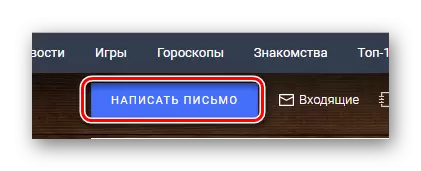
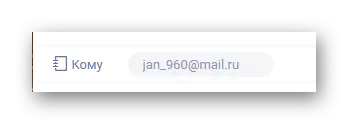
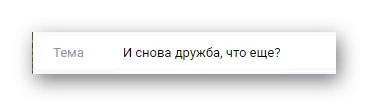
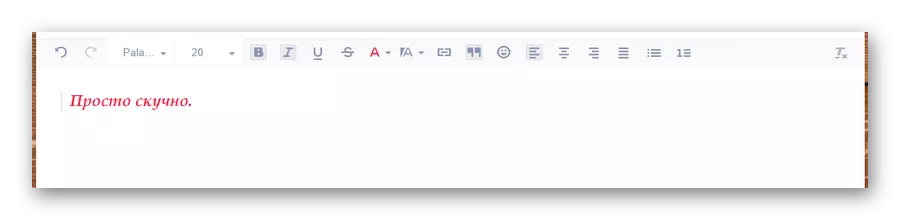
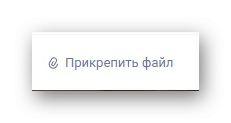
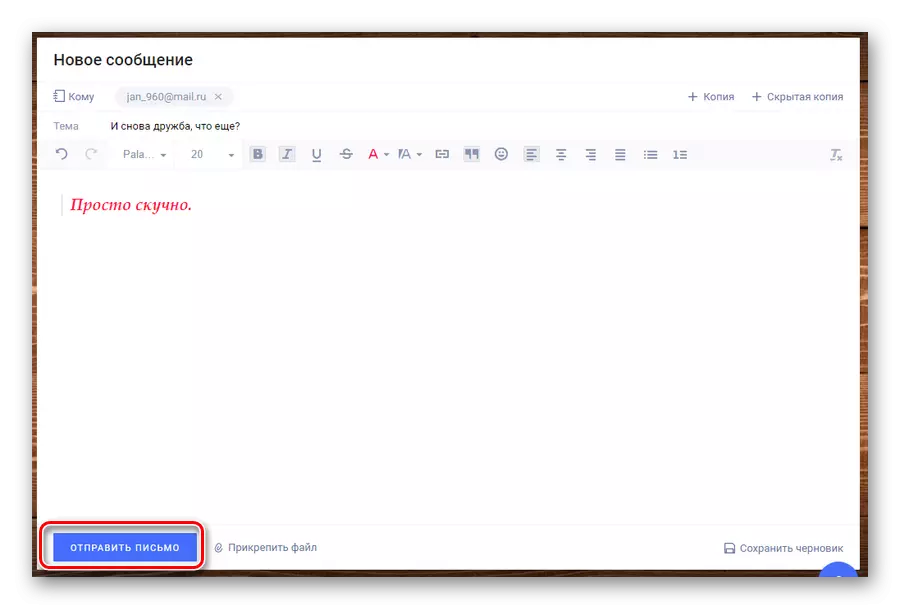
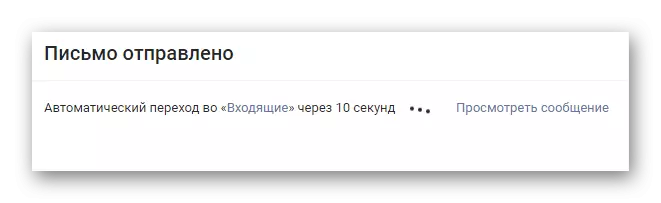
可以看出,在服務的運行過程中,可以在主要建議之後避免困難。
在本文結束時,重要的是要提及每個郵件對次數的響應沒有特別不同的功能。在這種情況下,在特殊指定的編輯器中創建答案,其中,除其他外,還有一個發件人的早期信。
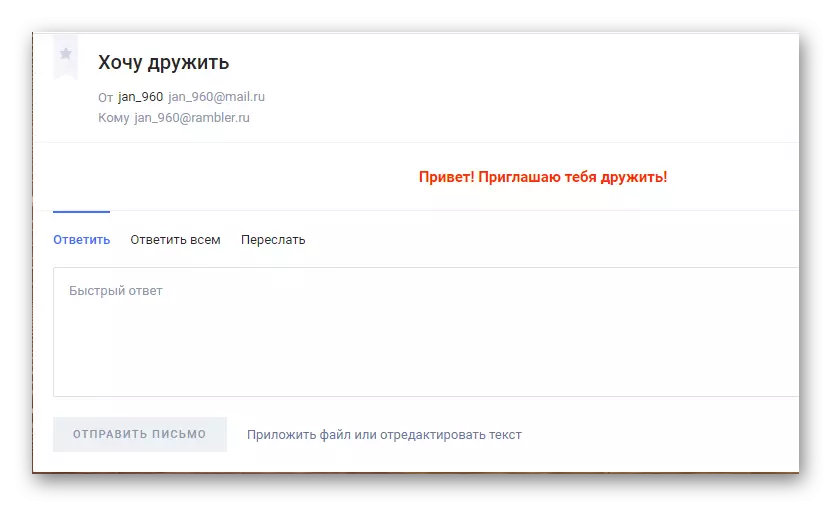
我們希望您能夠通過共同的郵政服務來處理創建和發送信件的可能性。
